Windows 7 & 8 Explorer kullanıcılaraEkstra Büyük Simgeler, Büyük Simgeler, Orta Simgeler, Küçük Simgeler, Liste, Ayrıntılar, Döşemeler ve İçerik dahil birçok görüntüleme seçeneği. Çoğu kullanıcı varsayılan görünüm modunu genellikle değiştirmezken, Ekstra Büyük Simgeler, Ayrıntılar görünüm modu gibi diğer görünüm modları da farklı durumlarda kullanışlıdır. Örneğin, Orta Simgeleri içeriğimin çoğunda varsayılan görüntüleme modu olarak kullanıyorum, ancak ses dosyalarını müzik koleksiyonum klasöründe görüntülemek için Ayrıntılar görünümü modunu tercih ediyorum. Ayrıntılar görünümünde, dosyalar Liste görünümündeki gibi fakat ek bilgilerle görüntülenir. Yine de, bazen bir klasörü açıp Ayrıntılar görünümüne geçtiğinizde sütunların alan içeriğine göre uygun şekilde boyutlandırılmadığını fark etmiş olabilirsiniz. Her sütunu istediğiniz boyuta sürükleyebilir veya başlığın sağ kenarına çift tıklayabilirsiniz, ancak bunu her klasörde yapmak sıkıcı bir iştir. Ayrıntılar görünümüne sahip bir klasördeki tüm sütunların genişliğini anında ayarlamak için son derece basit bir yol için aradan sonra bize katılın.
Genellikle, bir klasörü açtığınızda ve geçerli görünüm modunu ayrıntılarsütunlar boyutlarını göre ayarlamaz.Her alandaki içeriğe Dosya adları, başlıklar, dosya boyutu, oluşturma tarihi ve diğer bilgiler gibi tam özniteliklerin dosyalarda görüntülenememesinin nedeni budur. Bununla birlikte, bu problem başlığın boyutunu değiştirerek kolayca çözülebilir.

Başlıkları yeniden boyutlandırmanın bir yolu kenarı tutmaktır.farenizi kullanarak bir başlık ekleyin ve istediğiniz uzunlukta sürükleyin. Ancak, bu çok fazla zaman alabilir, çok sayıda başlık vardır. Bir klasördeki sütunları / başlıkları (Ayrıntılar görünümünde) hızlı bir şekilde yeniden boyutlandırmak için, “Ctrl +”Kısayol tuşu. Kombinasyonu kullanmak, alan içeriğinin uzunluğuyla eşleştirmek için mevcut tüm sütunları anında yeniden boyutlandırır.
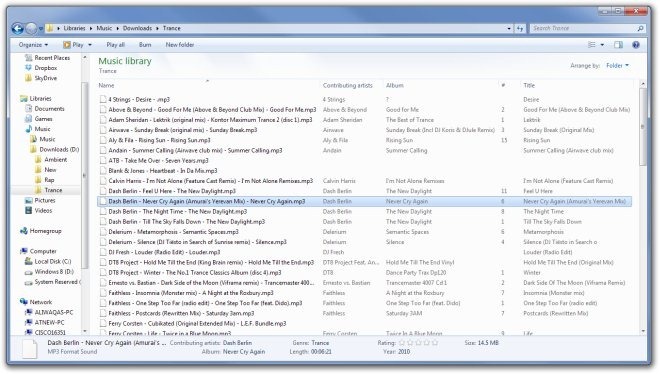
Kısayolun çalışması için, kısayol tuşuna basmadan önce ana klasörün içinde bir dosya veya klasör seçmeniz gerekir. Ayrıca, bu kombinasyon yalnızca “+Numpad’da bulunan ve “+ / =”Tuşu, Geri tuşu ile birlikte gelir. Sayısal klavyesi olmayan kullanıcıların (dizüstü bilgisayarlarda) Fn Key’i “Ctrl +”Kısayol tuşu, Ayrıntılar görünümü modunda sütunları hızla yeniden boyutlandırmak için kullanılır.













Yorumlar